|
|
Windows 11の「フォト」でお気に入りに追加した写真のみを表示する方法 | ||
Windows 11の「フォト」でお気に入りに追加した写真のみを表示する方法 |
Q&A番号:023771 更新日:2025/01/27
|
Q&A番号:023771 更新日:2025/01/27 |
 | Windows 11の「フォト」で、お気に入りに追加した写真のみを表示する方法について教えてください。 |
 | 「フォト」では、「お気に入り」に追加した写真のみを、あとからまとめて表示することができます。 |
「フォト」では、「お気に入り」に追加した写真のみを、あとからまとめて表示することができます。
はじめに
Windows 11の「フォト」では、「お気に入り」に追加した写真のみをまとめて表示して、写真を鑑賞することができます。
※ Windows 11のアップデート状況によって、画面や操作手順、機能などが異なる場合があります。
操作手順
Windows 11の「フォト」でお気に入りに追加した写真のみを表示するには、以下の操作手順を行ってください。
「フォト」を起動し、画面左側から「お気に入り」をクリックします。
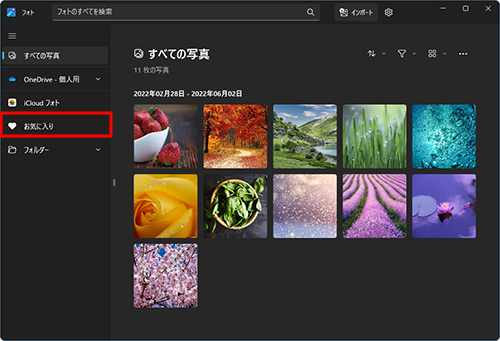
補足
項目が表示されていない場合は、画面左側にある「
 」(ナビゲーションを開く)をクリックしてください。
」(ナビゲーションを開く)をクリックしてください。
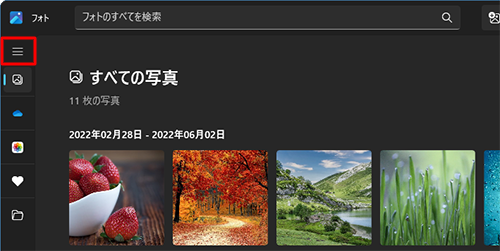
「お気に入り」が表示されます。
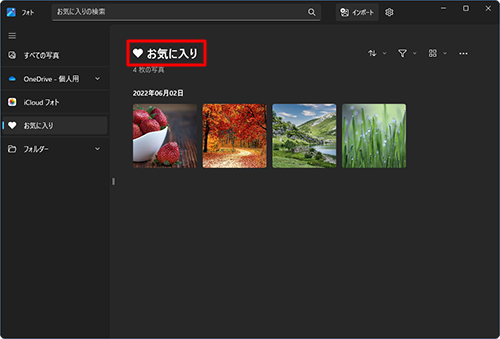
以上で操作完了です。
お気に入りに追加した写真のみが表示されたことを確認してください。
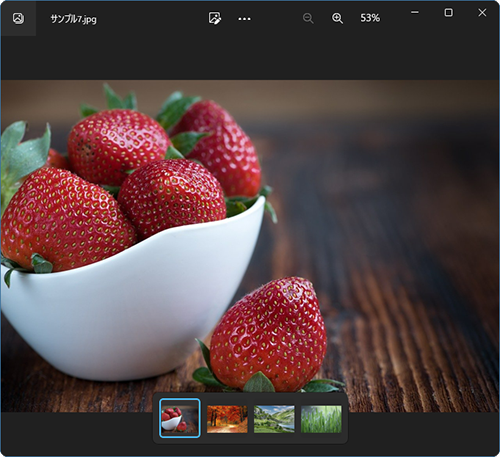
Q&Aをご利用いただきありがとうございます
この情報はお役に立ちましたか?
お探しの情報ではなかった場合は、Q&A検索から他のQ&Aもお探しください。
 Q&A検索 - トップページ
Q&A検索 - トップページ
 パソコン用語集
パソコン用語集
|
|
|


 Windows 10の「フォト」でお気に入りに追加した写真のみを表示する方法
Windows 10の「フォト」でお気に入りに追加した写真のみを表示する方法








